Manual | Realizar Devolução Venda PDV Integral
Realizando Devolução de Venda no PDV
1- Parametrizando Devolução de Venda no PDV
| Rotina: | Parâmetros Devolução - PDV |
|---|---|
| Programa: | MOV354 |
| Localização | Administração de Materiais / Gestão de Estoque / Gerenciamento de Filial / Entradas e Saídas / Movimentação / Entrada / Devolução PDV / Parâmetros de Devolução |
Acesse a localização indicada acima para realizar a parametrização de devolução de venda no PDV, para obter mais informações acesse o documento Dúvida | Como Parametrizar Devolução Vendas PDV Integral
2- Configurando Motivos das Devoluções
| Rotina: | Motivo de Perda/Req. Consumo |
|---|---|
| Programa: | CBA813 |
| Localização: | Cadastros Básicos / Tabelas / Outras Tabelas / Motivo Perda - Req. Cons / Motivo / Manutenção |
Acesse a localização indicada acima para realizar a configuração dos motivos das devoluções, para obter mais informações acesse o documento Dúvida | Como Configurar Motivo Devoluções Integral?
3- Realizando Devolução de Venda no PDV e Emitindo Contra Vale
| Rotina: | Devolução Cliente - Venda PDV |
|---|---|
| Programa: | MOV351 |
| Localização: | Administração de Materiais / Gestão de Estoque / Gerenciamento Filial / Entradas e Saídas / Movimentação / Entrada / Devolução PDV / Devolução / Por item |
Acesse a localização indicada acima para realizar a devolução de venda no PDV.
Campos referentes à tela acima:
| Loja: | Loja informada que receberá a devolução. |
|---|---|
| Data (1º campo Data): |
Data da devolução. |
| Último: | Último valor a ser devolvido, só mostra valores após a devolução de algum item nesta movimentação. |
| Documento: | Número do documento da devolução (Contra Vale), só é gerado na finalização da devolução. |
| Cupom/PDV: | Informe o número do cupom e no próximo campo o número do PDV no qual foi realizada a emissão do cupom. |
| Data (2º campo Data): |
Data de emissão do Cupom. |
| Cliente: | Informe o cliente para qual foi emitido o cupom, pressione F2 para pesquisar um cliente já cadastrado, caso o cliente não esteja cadastrado, pressione F5 para que a tela de Cadastro de Cliente seja aberta. |
| Item: | Informe o Item a ser devolvido, pressione F5 para exibir todos os Itens do Cupom (Como pode ser observado na próxima imagem), também é possível pressionar F2 para exibir todos Itens já inseridos na Devolução. |
Ao pressionar F5 o sistema irá exibir todos os itens do cupom, sendo assim é possível selecionar os que serão devolvidos, como é possível observar no exemplo a seguir.
Informe o código do item, desta forma o Sistema automaticamente já mostrará a quantidade do item no cupom.
Se o usuário tentar informar um valor no campo Quantidade maior que o registrado no Cupom automaticamente o Sistema apresenta a mensagem "Quantidade maior que a quantidade do cupom".
Informe a quantidade que será devolvida.
Ao final pressione Enter para confirmar, sendo assim o sistema irá gerar o número do documento (Contra Vale).
Após informar todos os itens do cupom pressione Esc para finalizar e depois pressione Enter para confirmar a finalização.
A seguir digite as informações necessárias para emitir o comprovante de devolução (Contra Vale).
Dados referentes à tela acima:
| Motivo: | Informe o motivo da devolução. |
|---|---|
| Emitir: | Emite comprovante de devolução, informe S - Sim ou N - Não. |
| Mostra Itens: | Os itens deverão ser impressos no comprovante de devolução, informe S - Sim ou N - Não. |
| Arq/Imp: | Gera A = Arquivo ou I = Imprimir. |
No caso de A informe o nome do arquivo a ser gerado no próximo campo, no exemplo acima foi utilizado o nome "Teste".
Ao final digite a senha para concluir a devolução.
Exemplo do arquivo gerado que será impresso para o Cliente.
|
O Atendimento para a Avanço Informática é prioridade! Caso Você tenha alguma dúvida, fique à vontade para entrar em contato com a gente: |

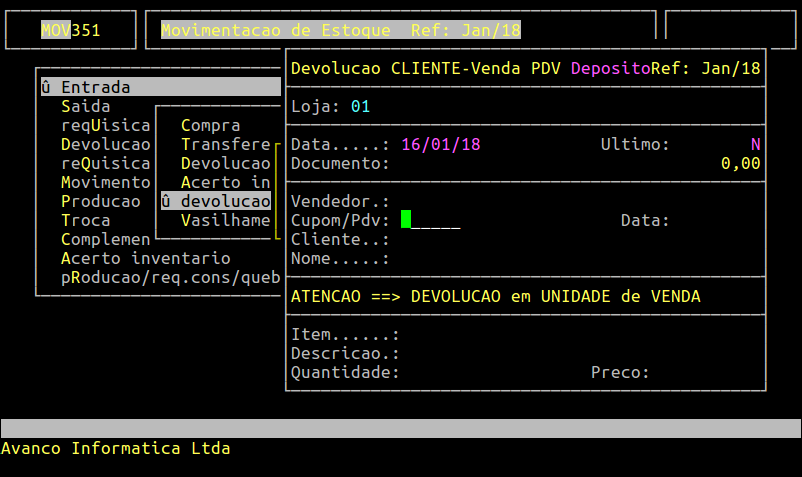
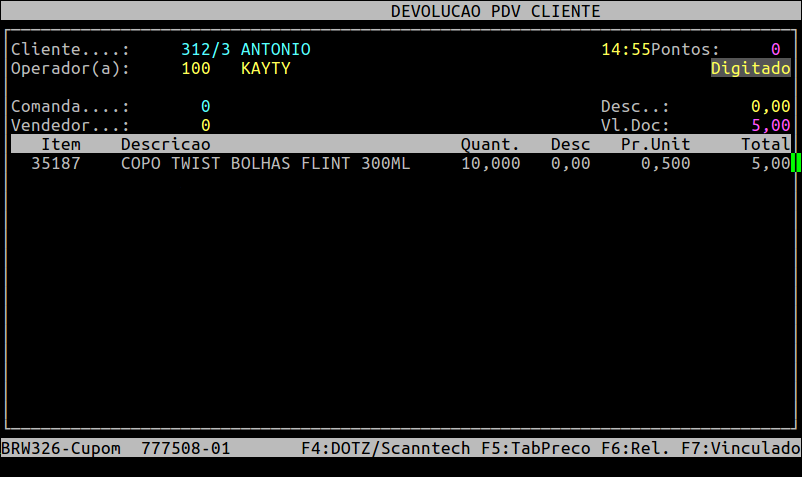
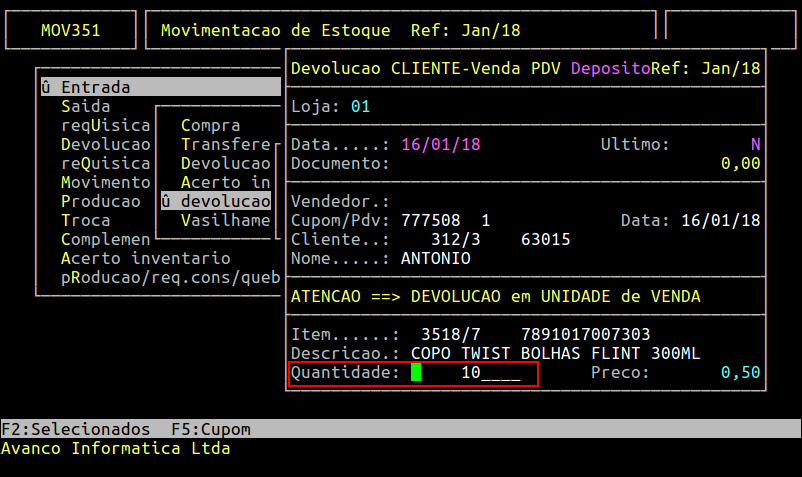
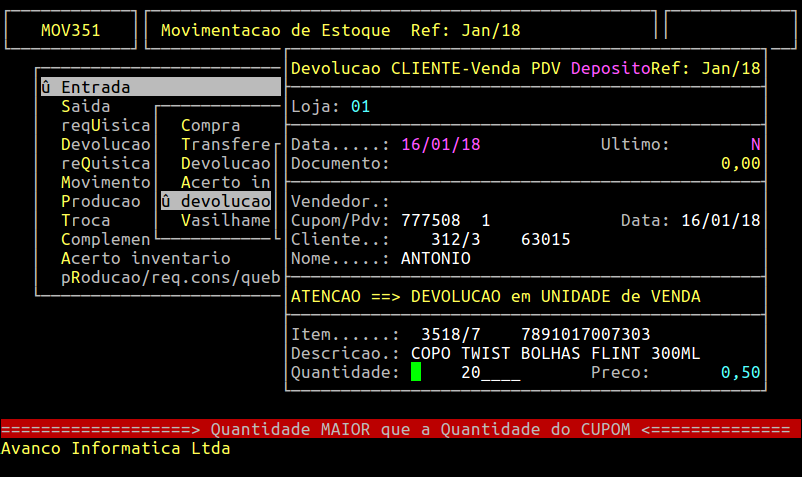
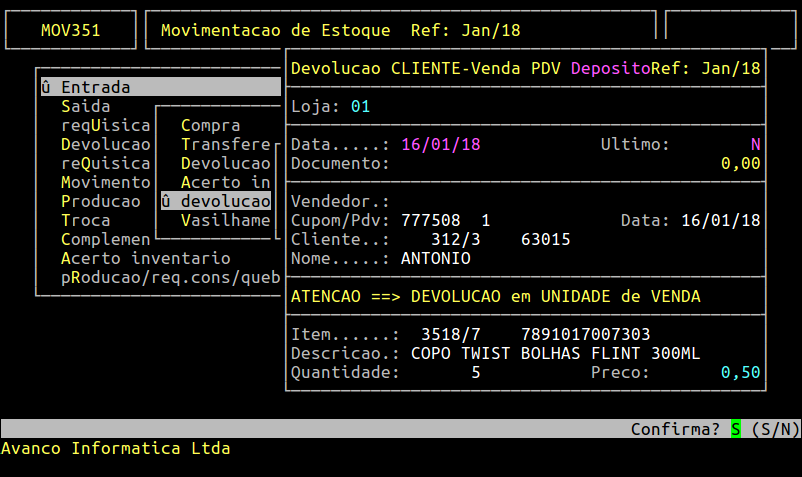
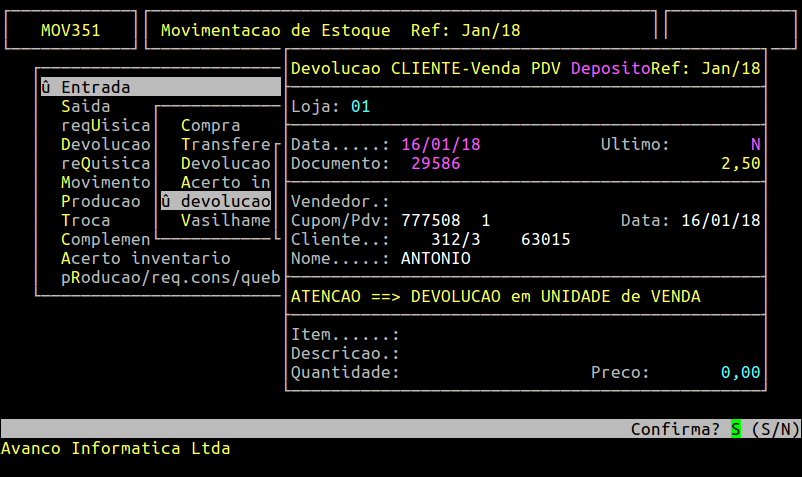
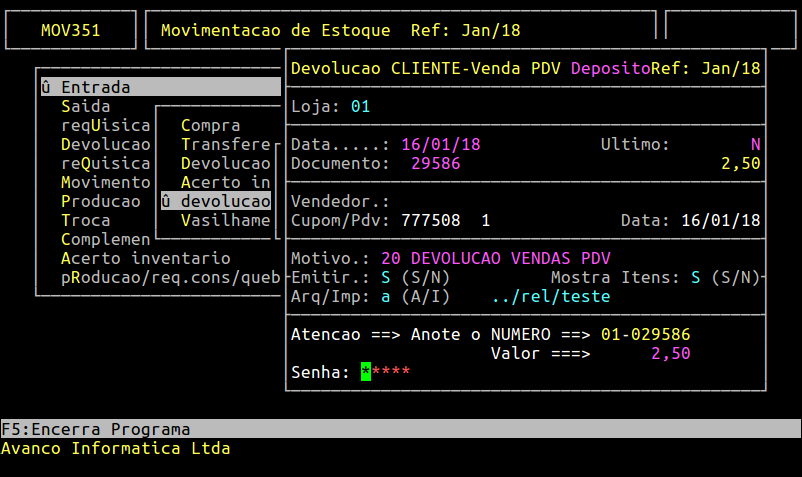
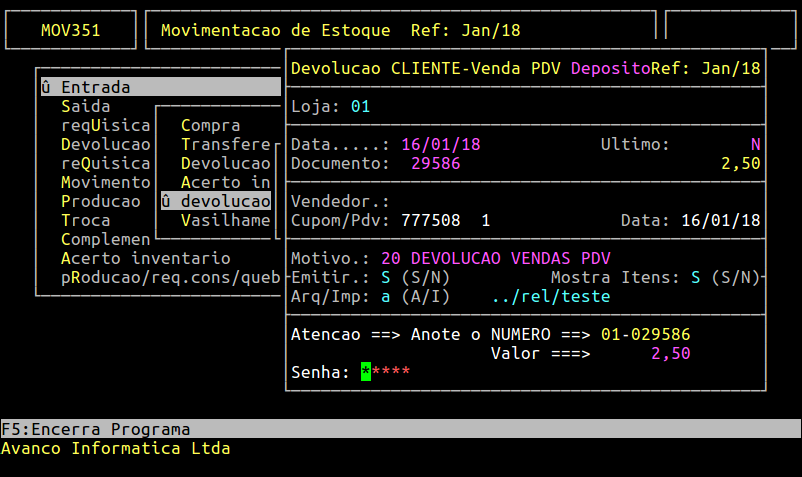


No Comments